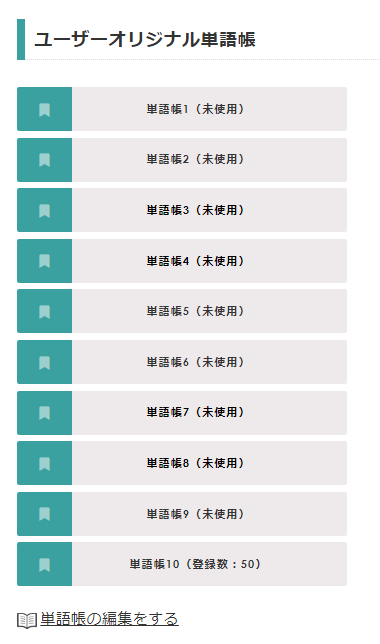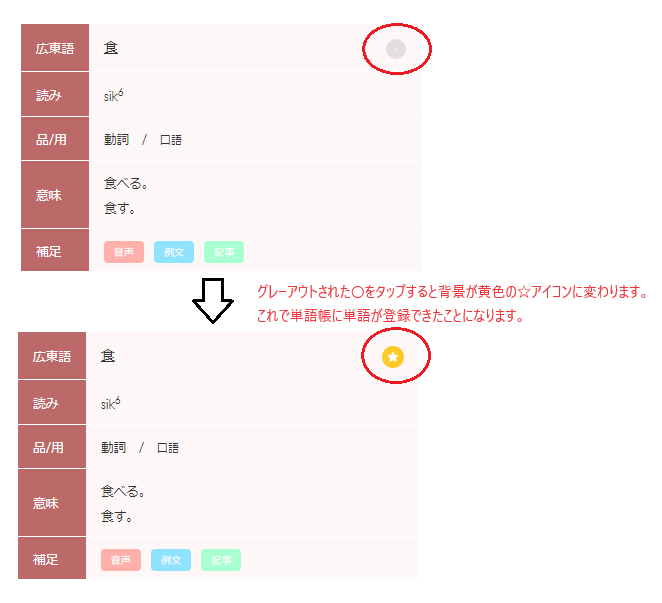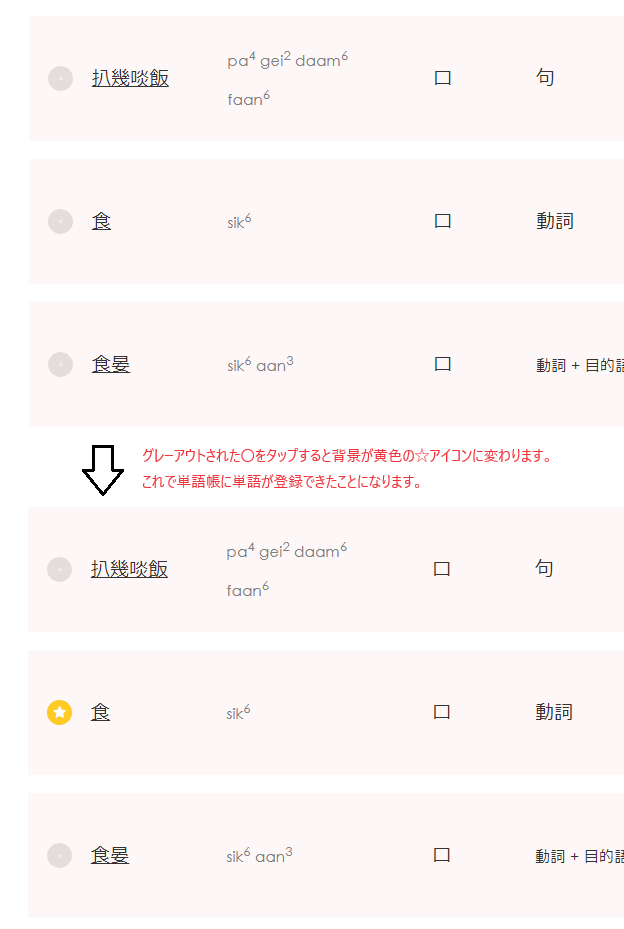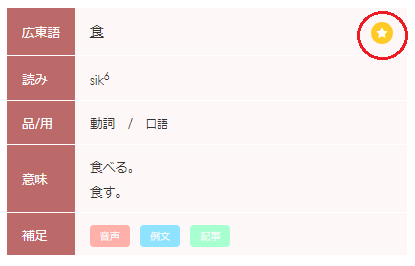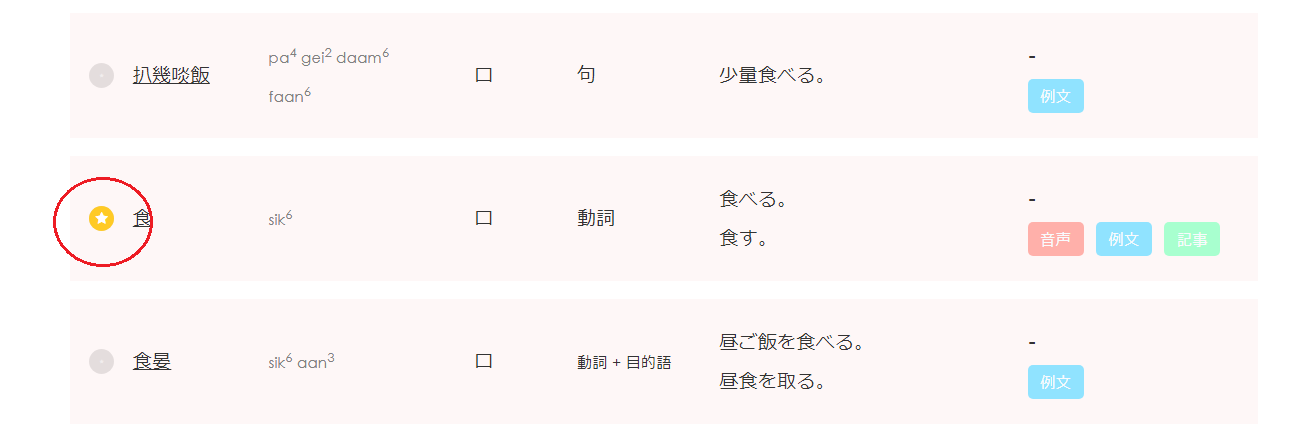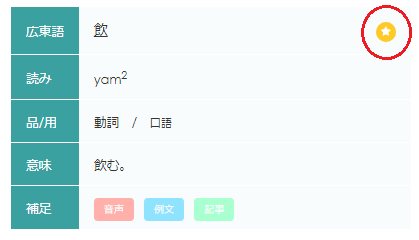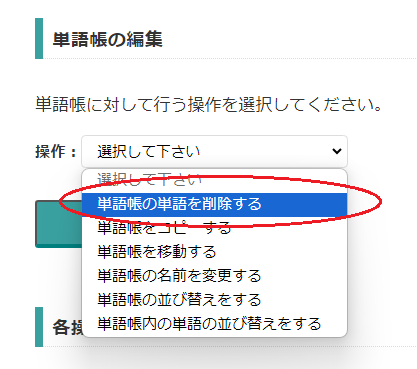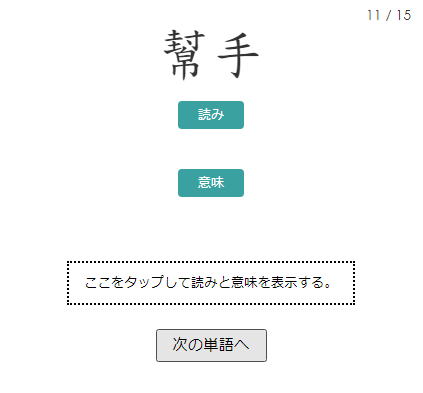- Home
- ユーザーページでできること

ユーザーページでできること
本ページではユーザーがログインすることでできることについて説明をします。現在当サイトにユーザー登録をしログインすることで3つの機能を使うことができます。
ログインは「ユーザーログイン」ページから、新規登録については「新規ユーザー登録」ページから行うことができます。
ログインすることで使うのことできる機能
| 機能 | 機能の内容 |
|---|---|
| ①ユーザーオリジナル単語帳 | 「広東語オンライン辞書」内の単語を使ってユーザーが作ることができる単語帳の機能です。1ユーザーあたり10冊の単語帳を使用することが可能ですので、用途に合わせて使い分けてください。 |
| ②単語カード学習 | ユーザーが作成した「ユーザーオリジナル単語帳」の単語帳を使った学習ツールです。単語帳内にある単語をランダムで一つずつ表示していく機能です。 |
| ③広東語オンライン辞書検索履歴 | ユーザーが「広東語オンライン辞書」で検索した履歴を確認できる機能です。この機能は無効にする、履歴を削除することもできます。 |
「ユーザーオリジナル単語帳」の使用方法
「ユーザーオリジナル単語帳」の概要
- ・「広東語オンライン辞書」にて掲載されている任意の広東語単語をユーザーが好きに単語帳に登録することができます。
- ・単語帳は1ユーザーあたり10冊を使用することができます。
- ・一つの単語帳に登録できる単語数は最大500です。
- ・単語帳に任意の名前を付与、単語帳に登録されている単語の並べ替え、単語帳間での単語の移動やコピーをすることもできます。
- ・機能「単語カード学習」を使うことで、単語帳内に登録されている単語で単語カードのような学習をすることができます。
- ・新規ユーザー登録をするとサンプル用に「単語帳10」に50個の単語が登録されています。不要であれば削除してください。
単語帳への単語の登録方法
「ログインページ」からログインした状態で「広東語オンライン辞書」にて単語を検索してください。
以下の画像(パソコンからアクセスしたときの表示となります)のように検索結果の単語一覧の各単語の横にグレーアウトした丸いアイコンが表示されます。パソコンから観覧している場合は単語の左端、スマートフォンから観覧している場合は単語の右端にアイコンが表示されます。
このアイコンをクリック、もしくはタップすると単語帳に登録することができます。登録が完了するとアイコンが背景が黄色のアイコンに変わります。もう一度クリックもしくはタップすることで単語帳からの登録を解除することができます。
どの単語帳に単語を登録するかは、「広東語オンライン辞書」の検索結果を表示する際にあるセレクトボックス「単語帳」の中で選択された単語帳に保存されます。例えば直近で覚えたい単語と、将来的に覚えておきたい単語とで登録する単語帳を分けたい場合は、このセレクトボックスから単語帳を切り替えてご使用ください。よくわからない場合は「単語帳1」を選択してご使用ください。
単語帳に既に登録されている単語か見分ける方法
「広東語オンライン辞書」で単語を検索した際に、検索結果一覧に表示されている単語が既に単語帳に登録されているかどうかは以下の2つで確認することができます。
-
(1) 選択中の単語帳に登録されている場合は、検索結果一覧の単語の横に黄色い☆マークのアイコンが付いています。
-
(2) 選択中ではない単語帳に登録されている場合は、検索結果一覧の「補足事項」の部分に登録されている単語帳の名称が表示されます。
単語帳から単語を削除する場合
単語帳から削除する方法は2つあります。単語帳内の単語を全て削除、もしくは削除する単語量が多い場合は(2)の方法をお使いください。
-
(1) 「ユーザーページ」から単語帳を選択してください、単語帳に登録されている単語一覧が表示されますので、各単語の横に表示されている黄色い☆マークのアイコンをクリック、もしくはタップをすることで、単語帳からの登録を解除できます。
登録を解除した後は単語自体は単語一覧に表示されたままになります(間違えて登録を解除してしまった場合に備えて、登録解除後すぐに非表示にする仕様にはしていません)。ブラウザのページのリロードすることで単語一覧から表示されなくなります。
-
(2) 「ユーザーページ」にある「単語帳の編集」を開いてください。単語帳に行う操作を選択するセレクトボックス内にある「単語帳内の単語を削除する」を選択してください。
単語帳内の全ての単語を削除するか、削除する単語を選んで削除することができます。
単語帳の操作、編集
メニューの「単語帳の編集をする」から単語帳の操作をし編集をすることができます。各操作でできることは以下の通りです。
| 操作名 | 内容 |
|---|---|
| 単語帳の単語を削除する | 単語帳に登録されている単語から単語を削除します。単語帳内の全ての単語を一度に削除することも、ユーザーが選択した単語のみを削除することもできます。 |
| 単語帳をコピーする | 選択した単語帳を別の単語帳にコピーします。単語帳内の全ての単語をコピーすることも、選択した単語のみをコピーすることもできます。 コピー先の単語帳に元々登録されている単語については消去されません(コピー先の単語帳にコピー元の単語帳を結合する形となります)。 |
| 単語帳を移動する | 選択した単語帳を別の単語帳に移動します。単語帳内の全ての単語を移動することも、選択した単語のみを移動することもできます。移動した単語は移動元の単語帳からは削除されます(移動元の単語帳をそのままにしたい場合は”単語帳をコピーする”を使ってください)。 移動先の単語帳に元々登録されている単語については消去されません(移動先の単語帳に移動元の単語帳を結合する形となります)。 |
| 単語帳の名前を変更する | 単語帳1~単語帳10を任意の名前に変更することができます。 |
| 単語帳の並び替えをする | 単語帳1~単語帳10を任意の順番に並び替えることができます。 |
| 単語帳内の単語の並び替えをする | 単語帳内に登録されている単語を任意の順番に並び替えることができます。 |
その他の仕様
- ・広東語オンライン辞書に掲載されていない単語は単語帳に登録することができません。
「単語カード学習」の使用方法
単語帳内にある単語を一つずつランダムに表示していきます。
「単語カード学習」では先に説明した「ユーザーオリジナル単語帳」で作成した単語帳を使用します。
ユーザーページより「単語カード学習」を開くと使用する単語帳が選択できますので選択してください。複数の単語帳を選択することも可能です。
単語の読み(発音記号)、単語の意味はそれぞれ表示するか非表示にするかをユーザーが選択できます。
「広東語オンライン辞書検索履歴」の使用方法
ログインした状態で「広東語オンライン辞書」から単語を検索すると検索履歴が自動的に保存される機能です。
過去の検索履歴から再度検索を行いたい場合や、ユーザー自身がどのような単語を検索されたか確認するときなどにお使いください。
ログインした状態で「広東語オンライン辞書検索履歴」ページから直近の検索履歴を確認することができます。
以下「広東語オンライン辞書検索履歴」機能の仕様となります。- ・検索履歴は最大100件まで保存できます。100件を超えた場合は最も古いものから削除されます。
- ・この機能はOFFにすることができ、OFFにすると検索履歴は保存されません。デフォルトではONになっています。「広東語オンライン辞書 ユーザー検索履歴 設定」ページから設定ができます。
- ・検索履歴を消去したい場合は、「広東語オンライン辞書 ユーザー検索履歴 設定」ページにアクセスし「検索履歴を全て消去する」ボタンから消去してください。
- ・「広東語オンライン辞書」のURLから検索されたものだけが検索履歴に保存されます。検索履歴から再検索した場合などは保存されません。
- ・半年以上前の検索履歴は場合によっては消去させて頂く場合があります。